Exercicis mòdul 3
Programar el disseny d’una presentació multimèdia (per participar en qualsevol dels projectes presentats fins ara).
Documenteu-vos
Doneu una ullada a les presentacions multimèdia dels projectes que hem analitzat fins ara. Les presentacions multimèdia són un producte comú en el cas dels projectes col·laboratius. En trobareu unes quantes al concurs Desenvolupament per a joves, i també en un concurs que aquest any ha deixat de celebrar-se, La Setmana Verda.
Reflexioneu
Què necessitaríeu per engrescar el vostre alumnat en un projecte similar? Podríeu aprofitar els vostres coneixements, els d’altres professors/res o els del propi alumnat per participar-hi? Quin és el primer pas?
Planifiqueu
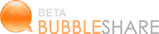 Si sou dels que creieu que no teniu els coneixements per demanar a
l’alumnat que faci una presentació multimèdia, avui és un bon dia per
canviar les coses. Podeu investigar aquest petit recurs de programari. Bubbleshare pot ser molt útil per fer presentacions que incloguin so i text, i és molt i molt senzill.
Si sou dels que creieu que no teniu els coneixements per demanar a
l’alumnat que faci una presentació multimèdia, avui és un bon dia per
canviar les coses. Podeu investigar aquest petit recurs de programari. Bubbleshare pot ser molt útil per fer presentacions que incloguin so i text, i és molt i molt senzill.
Recordeu que en els projectes col·laboratius les noves tecnologies han de ser un instrument; Internet conté moltes eines senzilles que es poden aprendre en cinc minuts.
Podeu anar al mòdul 4 i veureu les explicacions detallades de Bubbleshare.Si teniu els vostres propis recursos, i experiència amb altres eines, perfecte, però Bubbleshare pot continuar sent de molta utilitat per a l’alumnat sense experiència en presentacions multimèdia.
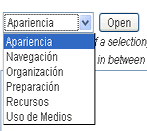 El primer que us heu de plantejar és quins aspectes voleu que el vostre
alumnat tingui en compte quan fa una presentació multimèdia. Un lloc
web molt interessant sobre treball per projectes en parla. El seu
castellà és millorable, i està molt barrejat amb l’anglès, però les
llistes que permet crear i imprimir ajuden molt a decidir què volem
valorar de la presentació que farà el nostre alumnat.
El primer que us heu de plantejar és quins aspectes voleu que el vostre
alumnat tingui en compte quan fa una presentació multimèdia. Un lloc
web molt interessant sobre treball per projectes en parla. El seu
castellà és millorable, i està molt barrejat amb l’anglès, però les
llistes que permet crear i imprimir ajuden molt a decidir què volem
valorar de la presentació que farà el nostre alumnat.
 Hi ha llistes diferenciades per Batxillerat, ESO i Primària.
Un cop seleccionat el nivell que us interessi, heu d’escollir l’aspecte
del desplegable que més us convingui. Per tal de fer això heu de fer un
clic sobre la fletxa blava a la dreta del botó “apariencia”, i escollir
un que us interessi tot fent un clic a “open”. Podreu fer això vàries
vegades. Apareixerà un llistat de coses a tenir en compte per a
cadascun d’aquests aspectes i podreu fer-ne una selecció. Un cop heu
escollit tots el aspectes que voleu tenir en compte, podeu fer un clic
al botó blau “create printable checklist” que teniu al final de la
pàgina.
Hi ha llistes diferenciades per Batxillerat, ESO i Primària.
Un cop seleccionat el nivell que us interessi, heu d’escollir l’aspecte
del desplegable que més us convingui. Per tal de fer això heu de fer un
clic sobre la fletxa blava a la dreta del botó “apariencia”, i escollir
un que us interessi tot fent un clic a “open”. Podreu fer això vàries
vegades. Apareixerà un llistat de coses a tenir en compte per a
cadascun d’aquests aspectes i podreu fer-ne una selecció. Un cop heu
escollit tots el aspectes que voleu tenir en compte, podeu fer un clic
al botó blau “create printable checklist” que teniu al final de la
pàgina. 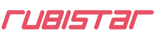
Finalment, us recomanem també que feu una ullada a aquesta altra eina que us permet crear i imprimir plantilles sobre l’avaluació per rúbriques. Rubistar ens proposa plantilles per fer servir aquestes rúbriques. Si voleu saber més sobre rúbriques, podeu anar a al mòdul 6, pràctica_3
Actueu
Exercici 1
- Plantegeu-vos com voldríeu que l’alumnat fes una presentació multimèdia, i per fer això programeu una activitat en què hagin d’utilitzar bubbleshare o similar per presentar-se, presentar el centre o algun aspecte de la seva localitat (o qualsevol altre tema que s’adapti al currículum de la vostra àrea). De fet, podeu fer servir aquesta plantilla per tal de programar-ho.
Deseu aquest document amb el vostre nom d’usuari de la XTEC, seguit del sufix _m3ex1, i lliureu-lo al vostre tutor o a la vostra tutora dins del termini previst.
Exercici 2
Elaboreu una petita producció per familiaritzar-vos amb l’eina que
voleu fer servir i feu-la arribar al vostre formador. Cal que tingui
entre sis i quinze diapositives.
Deseu aquest document amb el vostre nom d’usuari de la XTEC, seguit del sufix _m3ex2, i lliureu-lo al vostre tutor o a la vostra tutora dins del termini previst.
Exercici 3
- Feu una valoració sobre l’ús de presentacions multimèdia a l’aula i escolliu en quin dels projectes analitzats en aquest mòdul les podrieu aplicar.
Deseu aquest document amb el vostre nom d’usuari de la XTEC, seguit del sufix _m3ex3, i lliureu-lo al vostre tutor o a la vostra tutora dins del termini previst.

